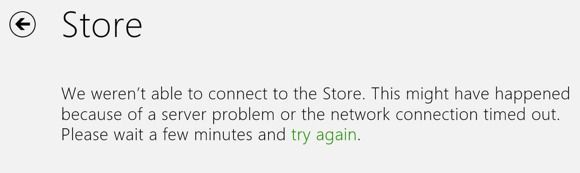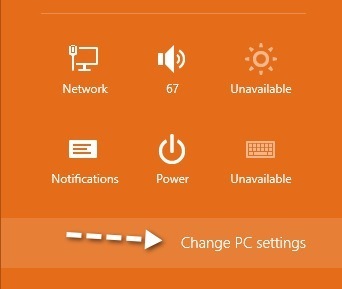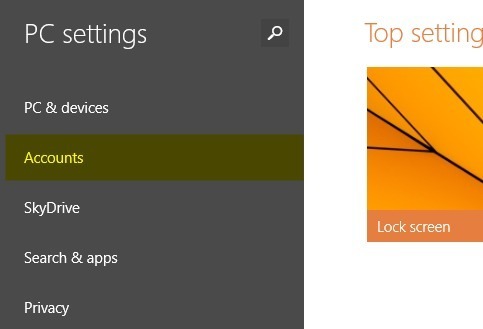Nemrég jöttem vissza egy 3 hónapos kirándulásból, és bekapcsoltam a Windows 8.1 gépet, hogy megállapítsam, hogy semmi sem működött. Néhány furcsa ok miatt több alkalmazás nem kapcsolódna az internethez, és nem tudtam csatlakozni a Windows Áruházhoz. Határozottan csatlakoztam az internethez, mert böngészhettem az IE és a Chrome használatával, ezért szórakoztattam, hogy miért nem tudtam csatlakozni az áruházhoz, vagy miért nem működött bizonyos alkalmazások. Végül futtattam egy a Gerrand a blogján üzenete arról, hogy a probléma rögzítésének szokásos módjai nem működtek: a dátum és az idő ellenőrzése a számítógépen, a netsh és wsreset parancsok használatával, helyi fiók használatával online fiók helyett és próbálja frissíteni a számítógépet. Igazából kipróbáltam ezeket a lehetőségeket, mert egyszer előfordult, és írt egy bejegyzést a Nem tud kapcsolódni a Store hibához más blogomban való rögzítéséről. Azt is említi, hogy fut a wsreset, amely úgy tűnt, hogy dolgozott egy percig, de a második próbáltam kattints bármit a Store, vissza vissza, hogy nekem ugyanazt a hibaüzenetet.
A régi munkám egyik opciója sem működött ezen a gépen. Gerrand végre kitalálta, hogy köze van a Windows Live számlához. A postában írja, hogy a fiókját hogyan kellett ellenőrizni, majd mindent elkezdett dolgozni. Az én esetemben a fiókot ellenőriztem, de engedélyeztem a kétlépcsős azonosítást, ezért be kellett írnom a hitelesítő kódot.
Kezdjük el a Beállításokgombra kattintva Windows 8 az egér mozgatásával a képernyő jobb oldalára. Ezután kattints a PC-beállítások módosításaalján.
Fiókoka bal oldali menüben.
Itt láthatja az alapvető információkat, amelyek problémákat okoznak a Windows Áruházban. Ha ez egy e-mailes igazolási probléma, akkor "Meg kell erősíteni a fiókodat" az e-mail címed alatt. Ellenkező esetben a Kapcsolat bontása. Ha kétlépcsős azonosításra van szüksége, akkor a "Frissítenie kell néhány információt a Microsoft-fiókodhoz" Információ frissítéselinkkel.
Kattintson az Frissítés infolinkre, be kell írnia a hitelesítő alkalmazásból létrehozott kódot.
Miután befejezte ezt, nyissa meg a Windows Store újra és csak be kell töltenie. Ismét a Microsoft nagyszerű hibaüzenetek visszaküldésével, amelyeknek semmi közük sincs a tényleges hibához, ezért kell vesztegetni az internetes megoldást kereső időt! Ha még mindig problémái vannak, miután megpróbálta az összes módszert ebből a bejegyzésből és a korábbi bejegyzésemből, akkor írj egy megjegyzést az összes részletre, és megpróbálok segíteni. Enjoy!